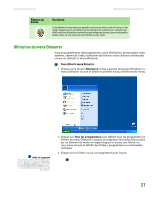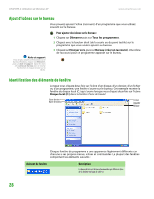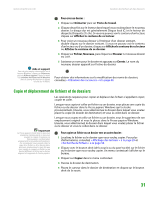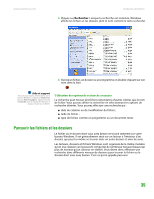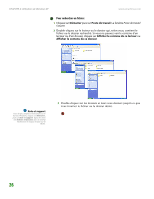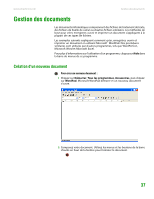eMachines H3120 User Manual - Page 241
Suppression de fichiers et de dossiers, Pour déplacer un fichier ou un dossier vers un autre dossier
 |
View all eMachines H3120 manuals
Add to My Manuals
Save this manual to your list of manuals |
Page 241 highlights
CHAPITRE 4: Utilisation de Windows XP www.emachines.com 6 Cliquez sur Coller. Une copie du fichier ou du dossier apparaît dans le nouveau dossier. Aide et support Pour de plus amples informations sur le bureau Windows, cliquez sur Démarrer, puis sur Aide et support. Tapez les mots clés création de fichiers et de dossiers ou déplacement de fichiers ou de dossiers dans le champ Rechercher et cliquez ensuite sur la flèche. Pour déplacer un fichier ou un dossier vers un autre dossier : 1 Localisez le fichier ou le dossier que vous voulez déplacer. Pour plus d'informations, consultez « Affichage des lecteurs » à la page 29 et « Recherche de fichiers » à la page 34. 2 Cliquez avec le bouton droit (de la souris ou du pavé tactile) sur le fichier ou le dossier que vous voulez déplacer. Un menu contextuel s'affiche sur le bureau. 3 Cliquez sur Couper dans le menu contextuel. 4 Ouvrez le dossier de destination. 5 Placez le curseur dans le dossier de destination et cliquez sur le bouton droit de la souris. 6 Cliquez sur Coller. Le fichier ou le dossier déplacé apparaît dans le nouveau dossier et est supprimé du dossier original. Suppression de fichiers et de dossiers Lorsque vous jetez des documents ou des dossiers, vous les sortez du classeur et vous les mettez dans la corbeille à papiers. La corbeille doit être vidée au bout d'un certain temps. Sous Windows, vous jetez des fichiers et des dossiers en les déplaçant tout d'abord dans la Corbeille Windows, où ils sont stockés jusqu'à ce que vous décidiez de vider la corbeille. Vous pouvez récupérer tous les fichiers de la Corbeille tant qu'elle n'a pas été vidée. Aide et support Pour de plus amples informations sur le bureau Windows, cliquez sur Démarrer, puis sur Aide et support. Tapez les mots clés suppression de fichiers et de dossiers dans le champ Rechercher et cliquez ensuite sur la flèche. Pour supprimer des fichiers ou des dossiers : 1 Dans le Poste de travail ou l'Explorateur Windows, cliquez sur les fichiers ou les dossiers que vous voulez supprimer. Consultez « Utilisation des raccourcis » à la page 40 pour obtenir des instructions sur la sélection de fichiers et de dossiers multiples. Si vous ne trouvez pas le fichier que vous voulez supprimer, consultez « Recherche de fichiers » à la page 34. 2 Cliquez sur Fichier, puis sur Supprimer. Windows déplace les fichiers et les dossiers vers la Corbeille. 32